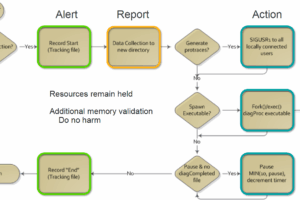Введение в OpenEdge Mobile: Создаём простейшее мобильное приложение
РАЗВЁРТЫВАНИЕ МОБИЛЬНЫХ ПРИЛОЖЕНИЙ
В этой главе содержится информация о том, как упаковать ваше мобильное приложение для его работы на устройствах Apple или Android.
Существует три варианта упаковки и развертывания мобильных приложений:
- iOS App
- Android App
- Mobile Web App
Терминология, используемая в этой главе, представлена в следующей таблице. С её помощью будет проще понять различия между типами мобильных приложений.
|
Термин |
Описание |
| Mobile Web application | Мобильное приложение и/или мобильные сервисы, развернутые на веб-сервере |
| Mobile services | Сервисы, развернутые на веб-сервере и доступные из приложений Mobile Native App или Mobile Web App |
| Mobile App | Некоторый мобильный пользовательский интерфейс, работающий как родное приложение мобильного устройства (Mobile Native App) или в веб-браузере на мобильном устройстве (Mobile Web App) |
| Mobile Native App | Приложение, работающее как родное приложение мобильного устройства |
| Mobile Web App | Приложение, работающее в веб-браузере на мобильном устройстве |
| Mobile application | Приложение Mobile App и все ассоциированные с ним внутренние сервисы |
Упаковка и развертывание мобильных сервисов
Для упаковки мобильных сервисов для развертывания («с» или «без» включения мобильного веб-приложения), используется мастер экспорта мобильного веб-приложения в Progress Developer Studio for OpenEdge.
Для упаковки мобильных сервисов, выполните следующее:
- В PDSOE щёлкните правой кнопкой мыши по имени вашего проекта в Project Explorer и выберите пункт меню Export -> Mobile Web Application.
- В открывшемся окне Export Mobile Web Application выберите название проекта (Mobile project), место размещения WAR-файла (Destination), и мобильные сервисы (Mobile and REST services). Дополнительно вы можете выбрать мобильное веб-приложение (Mobile App), которое будет упаковано вместе с сервисами.
- Щёлкните по кнопке Finish. WAR-файл будет создан и помещен в выбранный каталог.
Чтобы развернуть полученный WAR-файл в OE Web Server на другой машине вы можете использовать OpenEdge Explorer или OpenEdge Management, которые применят настройки по умолчанию, необходимые для активации и сборки Mobile Web application, чтобы сделать его доступным из клиента Mobile App. Альтернативный варианта развертывания – это вручную скопировать WAR-файл в каталог webapps сервера Apache Tomcat, что потребует от вас выполнения некоторых настроек конфигурации, необходимых для сборки мобильного веб-приложения.
Инструмент и параметры развертывания WAR-файла для мобильного веб-приложения аналогичны тем, которые используются для развёртывания WAR-файла для приложений REST WEB. Подробную информацию о том, как это сделать, вы найдете в документации по OpenEdge, книга «OpenEdge Application Server: Administration».
Упаковка и развертывание приложений для Android
Прежде чем вы сможете успешно развернуть своё приложение на Android-устройстве, вы должны упаковать (выполнить сборку) для этой платформы. Для начала необходимо ознакомиться с настройками проекта (Project -> App setting), где вы найдете 2 вертикальные вкладки, имеющие отношение к разработке под Android:
- Android binary
- Android permissions
Вкладка Android binary предназначена для настройки таких параметров как метка (Label) и иконка (Icon) приложения, информация о версии, минимальная версия Android и прочее.
Вкладка Android permissions предназначена для настройки параметров загрузки и выполнения определенных опций для платформы Android. Больше информации об этих опциях вы найдете в документации к Android.
Как только вы выполните все необходимые вашему приложению настройки, вы можете приступить к сборке и упаковке приложения, щелкнув по кнопке Export в Mobile App Builder.
Здесь вы можете выбрать, в каком виде необходимо упаковать ваше приложение. В случае с контейнером для Android, в колонке Release binary щёлкаем по кнопке «.apk». Дожидаемся завершения формирования файла, после чего файл с расширением .apk готов для размещения на Android-устройстве.
Как вариант, для тестирования приложения на Android-устройстве, т.е. для загрузки APK-файла на Android-устройство можно использовать следующие шаги:
- Создайте учетную запись в Dropbox, или Яндекс.Диск, или в любом другом аналогичном сервисе.
- Сохраните APK-файл в Dropbox (или Яндекс.Диск) и сделайте его доступным извне.
- Используя общедоступную ссылку на ваш файл APK, загрузите его через веб-браузер на Android-устройство.
- После загрузки щелкните по загруженному файлу APK, и следуйте инструкциям устройства по установке приложения.
Упаковка и развертывание приложений для iOS
В случае размещения мобильного приложения в iOS, некоторые шаги аналогичны тому, как они выполнялись для Android, но есть некоторые существенные различия.
Первым делом необходимо зарегистрироваться в качестве iOS-разработчика на сайте Apple (http://developer.apple.com). После этого вы должны создать Distribution-сертификат и Provisioning-файл для приложения. Подробную информацию о том, как это сделать ищите на веб-сайте Apple.
Далее, в Mobile App Builder переходим в настройки приложения (Project -> App setting) и находим вкладки:
- iOS binary
- iOS keys
Вкладка iOS binary предназначена для настройки метки, версии, иконки приложения и прочее, аналогично настройкам для Android. Дополнительно, здесь настраиваются специфические для iOS параметры, такие как Bundle ID (уникальный идентификатор вашего приложения), distribution-сертификат и provisioning-файл.
Вкладка iOS keys, так же как и для Android, предназначена для настройки параметров загрузки и выполнения определенных опций, характерных для iOS. Больше информации об этих опциях вы найдете в документации к iOS.
После выполнения всех настроек, вы можете приступить к сборке и упаковке приложения, щелкнув по кнопке Export в Mobile App Builder, и сформировать IPA-файл.
Сформированный IPA-файл вы можете импортировать в iTunes, и затем, используя iTunes синхронизировать ваше приложение с вашим мобильным устройством. В качестве альтернативного варианта вы можете использовать созданный QR-код, отсканировав этот код устройством, на которое вы хотите установить приложение.
Предложенный метод можно использовать исключительно в целях тестирования. Если вам необходимо загрузить приложение в AppStore, то о том, как это сделать, вам необходимо обратиться к веб-сайту Apple для получения подробной информации о процессе размещения.